设置路由器已经成为了居家必备的手艺!!!现在wifi无线路由器已经非常普遍了,基本上家家户户都装有宽带,并安装了wifi。如果有一天路由器坏了新买路由器要设置或者重置了不会设置,那么请认真看完这个路由器设置教程,相信你会有所受益。如果对你有帮助,记得点个赞哦!

把路由器插上电源通电,然后用网线把路由器和电脑直接连接。(温馨提示:和电脑相连,路由器这端要插lan口哦,不要插wan口哈)
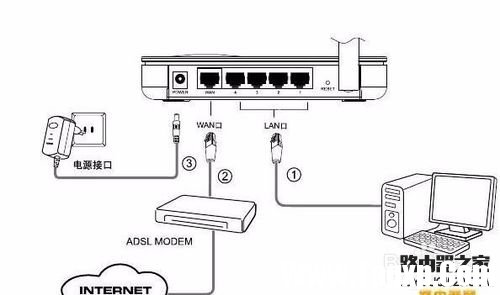
查看路由器的网关地址。依次点击“开始”--“运行”或者按快捷键win+r,输入cmd并按回车键确认;在新弹出的窗口输入命令ipconfig,查看默认网关一栏,请做好记录,这个就是配置路由器的ip地址,新路由器一般默认为192.168.1.1
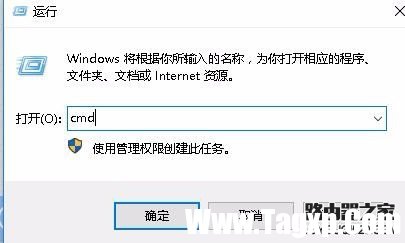
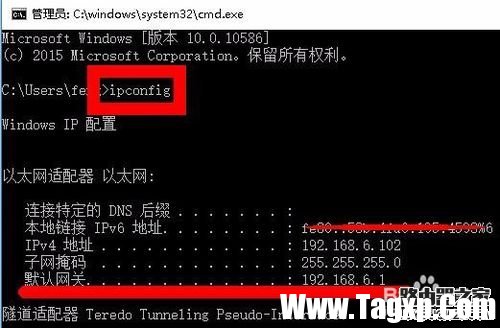
在浏览器地址栏上输入默认网关地址即配置访问路由器的ip地址,一般为192.168.1.1我们就以这个为例。输入完回车确认,即会弹出路由器配置界面。因为是新款的路由器,这里需要自行设置6-15位的管理员密码(注:旧款路由器出厂带帐号密码不用设置,可在路由器背后标签查看,一般默认是admin和admin)回车确认即可;
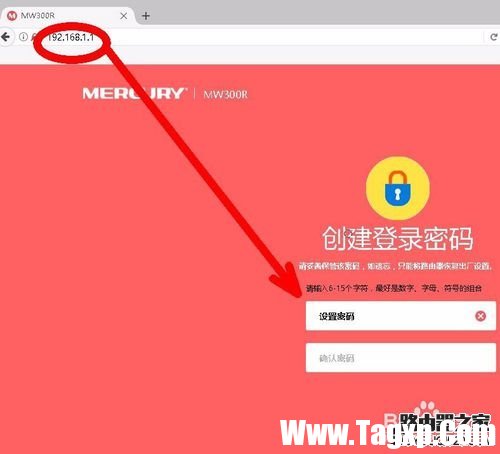
如图所示,把wan口网线检查和跳过向导的叉依次关掉,跳过向导进入高级设置界面;
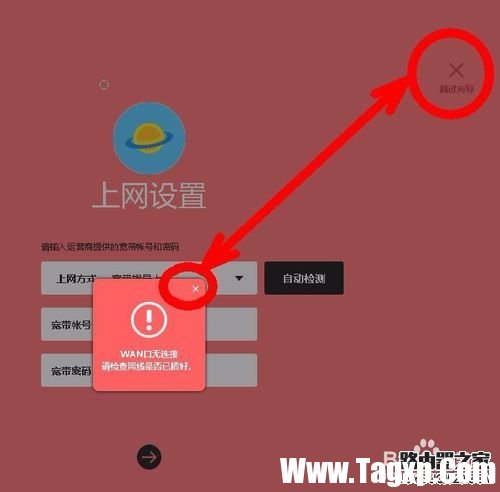
依次点击“高级设置”--“网络参数”--“wan口设置”。如果是自己报装的宽带请选择“宽带拨号上网”并填写网络服务商提供的宽带帐号和密码;如果是房东或者别人家拉过来的公用网络,请选择“动态ip”。连接模式最好选择“自动连接”,这样断网之后会自动进行拨号连接。设置完成点击保存,如图所示;
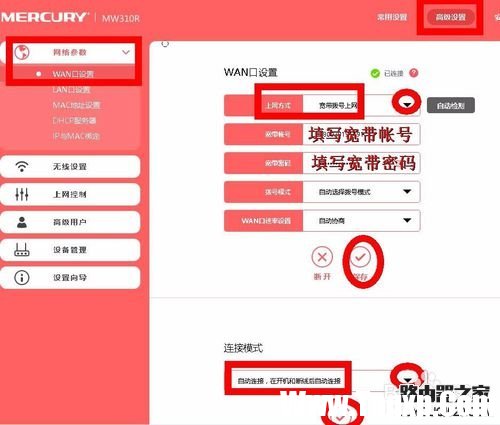
设置wifi名称和密码。依次点击“高级设置”--“无线设置”--“主人网络”填写要设置的wifi名称和密码,都是自己设置的,注意把“不加密”的勾去掉才能设置wifi密码。设完点击保存按钮,如图所示;
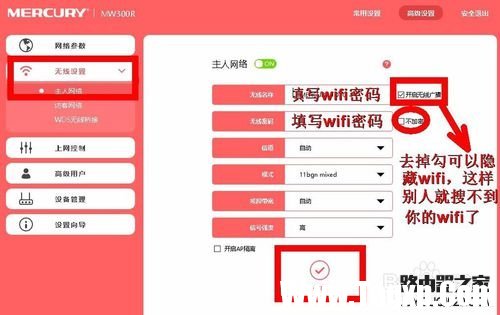
如果要隐藏网络不被别人发现,请把上图所示中的“开启无线广播”的勾去掉,那么你的wifi将不在搜索列表展示,需要手动添加网络。
到这里路由器已全部设置完成,这时候把宽带主线插入路由器WAN口,就能正常上网了。
注意事项:
路由器和电脑相连,网线是插lan口
路由器管理员密码是登录设置界面用的,注意和wifi密码区分开来
要把“不加密”的勾去掉才能设置wifi密码
 SurfacePro3笔记本怎么一键U盘重装系统
SurfacePro3笔记本怎么一键U盘重装系统
SurfacePro3笔记本怎么一键U盘重装系统 SurfacePro3笔记本一键U盘重装......
阅读 支付宝2020怎么赚赏金?支付宝2020赚赏金
支付宝2020怎么赚赏金?支付宝2020赚赏金
支付宝怎么赚赏金?支付宝在2020年又开启了一轮新的赚赏金活动......
阅读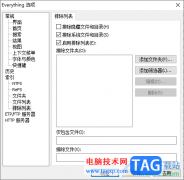 everything设置搜索时排序系统文件和目录的
everything设置搜索时排序系统文件和目录的
everything是使用电脑时一款必备的搜索软件,该搜索软件是非常强......
阅读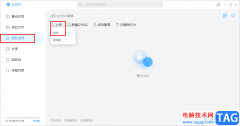 welink上传文件到团队空间的方法
welink上传文件到团队空间的方法
很多小伙伴在日常工作生活中都离不开welink软件,因为这是一款......
阅读 安装新显卡后电脑无法启动该怎么办
安装新显卡后电脑无法启动该怎么办
安装新显卡后电脑无法启动,常令用户感到无奈。无论是想升级......
阅读 抖音想你爱你留不住你亲
抖音想你爱你留不住你亲 GTC 2022 参与者可以参加由
GTC 2022 参与者可以参加由 腾讯会议怎么加入会议列
腾讯会议怎么加入会议列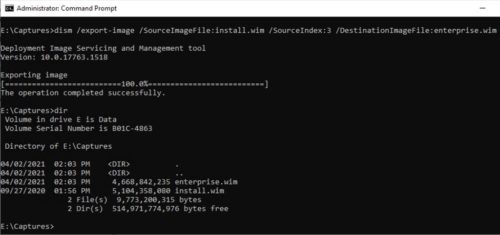 压缩Windows10 iso值得吗?
压缩Windows10 iso值得吗?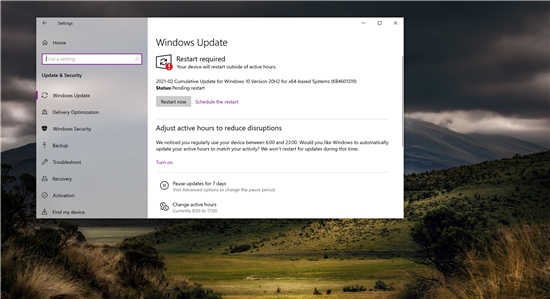 微软默默改进Windows10上的
微软默默改进Windows10上的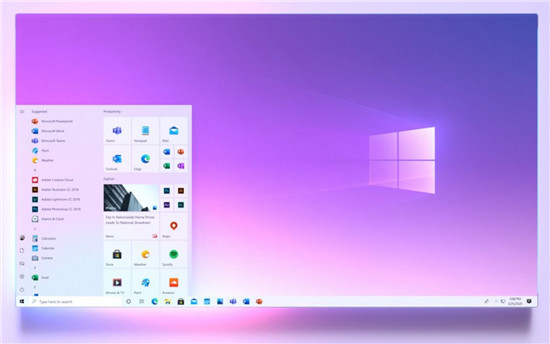 微软将Windows 10 Build 19042
微软将Windows 10 Build 19042 需要了解的网银用户安全
需要了解的网银用户安全 Win10 21H1、20H2和2004安全更
Win10 21H1、20H2和2004安全更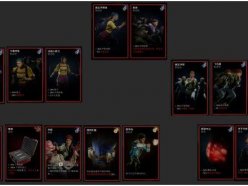 喋血复仇冲刺手BD怎么搭配
喋血复仇冲刺手BD怎么搭配 huawei watch2评测 华为watch
huawei watch2评测 华为watch 武林闲侠唐伯虎阵容怎么
武林闲侠唐伯虎阵容怎么 GTX1650Super显卡评测跑分大
GTX1650Super显卡评测跑分大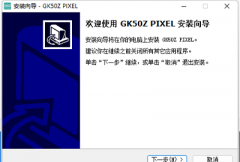 微星gk50z驱动怎么用
微星gk50z驱动怎么用 硬盘坏道处理指南:硬盘
硬盘坏道处理指南:硬盘 monterey和bigsur区别详细介绍
monterey和bigsur区别详细介绍 WPS PPT图表中重点突出某一
WPS PPT图表中重点突出某一 WPS Excel数据透视表中筛选
WPS Excel数据透视表中筛选 autosleep没有睡眠数据
autosleep没有睡眠数据 三星s6怎么设置呼叫转移
三星s6怎么设置呼叫转移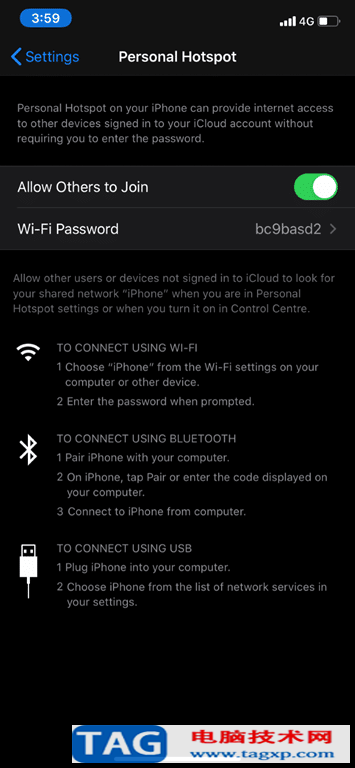 Win10系统无法检测到iPhon
Win10系统无法检测到iPhon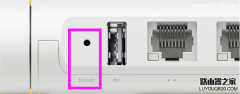 小米路由器Mini恢复出厂设
小米路由器Mini恢复出厂设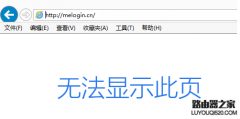
使用无线扩展器,在浏览器中输入扩展器的管理地址或扫描扩展器机身上的二维码后,无法显示管理界面,如下图: 此外,管理密码输入错误也无法登录管理界面。 一、确认连接扩展器信号...
次阅读

这里将针对 MERCURY 水晶的无线宽带路由器和有线宽带路由器产品,向大家介绍如何实现把路由器连接到外网和无线上网两个主要应用的设置过程。 在没有路由器之前,我们是通过电脑直接连接...
次阅读

水星MW155R路由器采用先进的11N无线技术,无线传输速率高达150Mbps支持IP带宽控制,有效控制局域网内每台电脑上网带宽,WPS一键安全设定,简化无线加密过程,支持WDS无线桥接功能,扩展无线网...
次阅读
(1)电信光宽带300M无线路由猫,型号I-240W-D,自路由功能(电信宽带8M) (2)水星MW155R无线路由器与腾达W308R无线桥接(实现宽带信号放大功能) (3)电信光宽带路由连接上网,水星MW155R动态...
次阅读

很多客户都反应不知道如何设置一个新买的路由器。求人不如求己,今天小TIM就一步步教你如何用手机设置无线路由器。由于市面上有很多牌子的路由器,设置方法都是大同小异的。只要你明白...
次阅读

向大家介绍水星路由器设置教程,可能好多人还不了解怎么对水星路由器设置进行优化,没有关系,看完本文你肯定有不少收获,希望本文能教会你更多东西。今天来做个很实用的教程,进入大...
次阅读

有的小伙伴问:家里新买了一个水星无线路由器,按照说明书设置后不能上网;并且在上网设置选项处,查看到WAN口没有获取到IP地址。遇到这种问题的时候应该怎么办呢?小编整理了一下水星...
次阅读
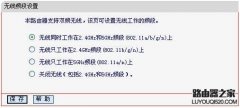
水星MW4530R无线路由器的价格270元左右,在众多相同类型的产品中,不算太贵,也和便宜占不上边,但是这款产品的性能确实还不错,所以也是有许多忠实用户的。最近,有用户咨询水星MW4530R的...
次阅读

这里将针对 MERCURY 水晶的无线宽带路由器和有线宽带路由器产品,向大家介绍如何实现把路由器连接到外网和无线上网两个主要应用的设置过程。 在没有路由器之前,我们是通过电脑直接连接...
次阅读

今天为大家分享介绍mercury(水星)无线路由器设置教程,文中以MW150R无线路由器为示例。如果路由器之前被设置过的请复位路由器后按教程操作。复位mercury路由器的方法:请按压RESET按钮5秒钟以...
次阅读

水星无线路由器在设置完成后,时间长了,用户很可能会忘记水星无线路由器的密码,下面是小编给大家整理的一些有关水星无线路由器的密码忘记了的解决方法,一起来看一下吧。 水星无线...
次阅读

水星路由器怎么设置无线网络 水星路由器没有网络解决步骤水星路由器怎么设置无线网络 水星路由器没有网络解决步骤 我们在使用电脑的时候,总是会遇到很多的电脑难题。当我们在遇到了...
次阅读

这里将针对 MERCURY 水晶的无线宽带路由器和有线宽带路由器产品,向大家介绍如何实现把路由器连接到外网和无线上网两个主要应用的设置过程。 在没有路由器之前,我们是通过电脑直接连接...
次阅读
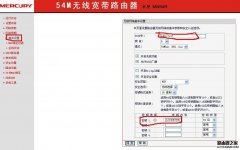
我们在学校或者宿舍使用水星无线路由器的时候经常需要连接到校园网,那么具体该如何设置呢? (1)首先把自己电脑的IP地址通过本地连接手动配置为192.168.1.2,网关为192.168.0.1; (2)然后...
次阅读

MW151RM3G是一款新一代的迷你3G无线路由器,兼容主流的3G制式CDMA2000(中国电信)、WCDMA(中国联通)、TD-SCDMA(中国移动)。通过使用该设备可以满足多人共享3G无线宽带的目的。 下面我们介绍...
次阅读